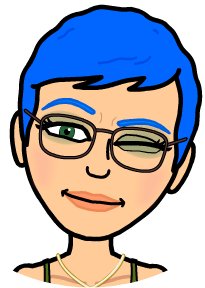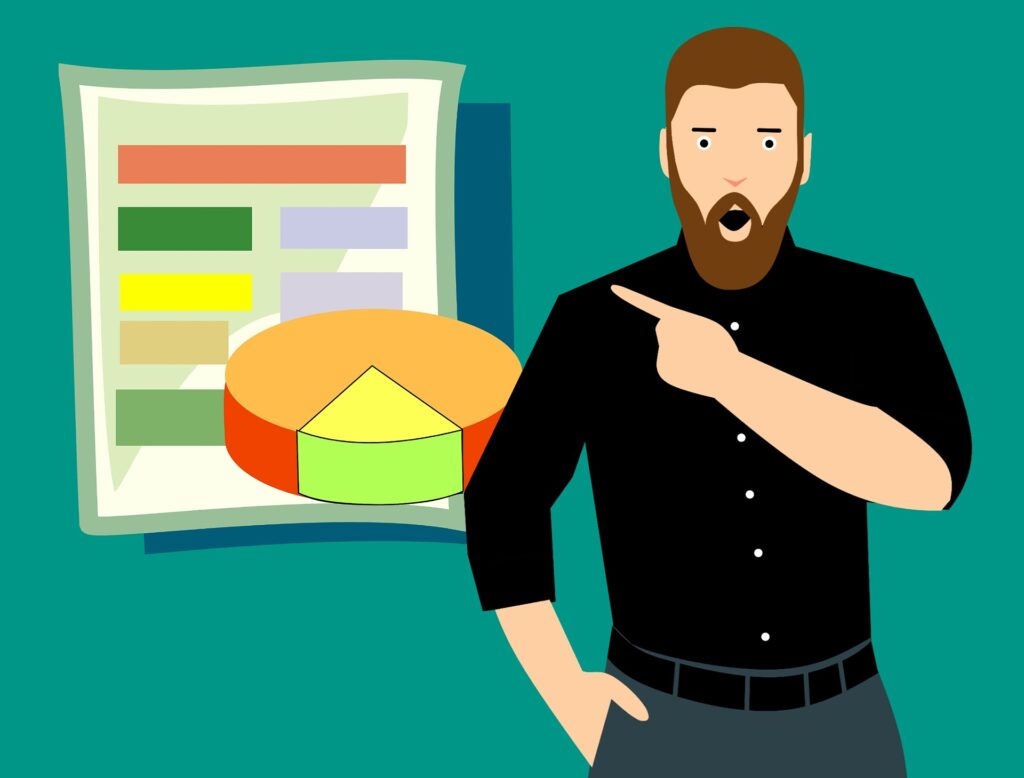Tabla de contenidos
¿Quieres aprender a manipular tus datos de manera eficiente y visualmente atractiva? Las hojas de cálculo son una herramienta esencial en la informática y son ampliamente utilizadas en una variedad de aplicaciones, desde la gestión de finanzas personales hasta la planificación empresarial.
A lo largo de este tutorial te guiaré a través de los conceptos básicos de las hojas de cálculo y te enseñaré los primeros pasos para que puedas crear y utilizar tu primera hoja de cálculo básica.
Descubre cómo sacarle el máximo provecho a tus herramientas de cálculo y haz que tus datos hablen por sí solos.
¡Empecemos ahora!
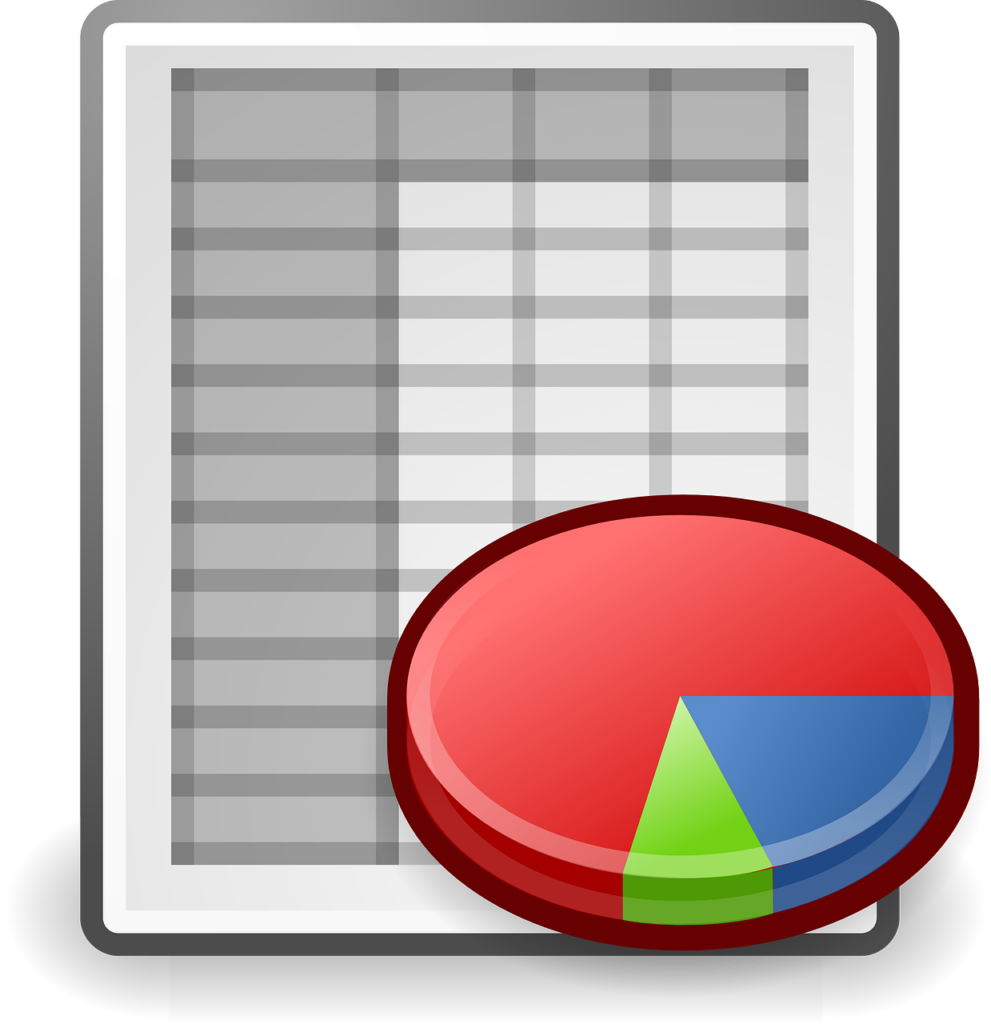
Comprende los conceptos básicos de las hojas de cálculo
Las hojas de cálculo son un tipo de software que permite almacenar, organizar y analizar datos en forma de tablas y gráficos. Cada hoja de cálculo consta de una serie de celdas, que se organizan en filas y columnas para crear una tabla. Cada celda puede contener un número, texto o fórmula.
Las fórmulas son una parte integral de las hojas de cálculo y permiten realizar cálculos automáticos utilizando datos de otras celdas. Por ejemplo, puede calcular el promedio de un conjunto de números o multiplicar dos números para obtener un resultado.
Además de las fórmulas, las hojas de cálculo también incluyen una amplia gama de funciones, como SUM, AVERAGE y COUNT, que se pueden utilizar para realizar cálculos más complejos.
Otro aspecto importante de las hojas de cálculo son los gráficos y las tablas dinámicas. Estos permiten visualizar los datos de una hoja de cálculo de una manera atractiva e informativa.
En resumen, los conceptos básicos de las hojas de cálculo incluyen celdas, fórmulas, funciones, gráficos y tablas dinámicas. Comprender estos conceptos es esencial para aprender a crear y utilizar eficazmente las hojas de cálculo.
Cómo ingresar y editar datos en una hoja de cálculo
Una vez que comprendas los conceptos básicos de las hojas de cálculo, es hora de aprender a ingresar y editar datos en una hoja de cálculo. Para hacer esto, primero debes abrir una nueva hoja de cálculo o una existente.
Luego ya puedes comenzar a ingresar datos en las celdas. Puedes ingresar números, texto o fórmulas. También puedes seleccionar una celda y editar su contenido si es necesario.
Además de ingresar datos, también puedes editar el formato de las celdas, por ejemplo, puedes cambiar el tamaño de la fuente, el alineamiento y el color de fondo. Esto puede ser útil para hacer que tu hoja de cálculo sea más legible y atractiva.
En resumen, ingresar y editar datos en una hoja de cálculo es fácil y puede ser una parte valiosa de su flujo de trabajo. Con un poco de práctica, estarás ingresando y editando datos con fluidez en poco tiempo.
Paso a paso para ingresar y editar datos
- Abre una hoja de cálculo en línea o descarga una hoja de cálculo en tu ordenador.
- Haz clic en una celda para seleccionarla.
- Escribe el dato que deseas ingresar en la celda seleccionada.
- Presiona Enter o haz clic en otra celda para guardar el dato.
- Para editar un dato, haz clic en la celda correspondiente y modifica el dato como desees.
- Presiona Enter o haz clic en otra celda para guardar los cambios.
- Continúa ingresando y editando tus datos en otras celdas.
Con estos sencillos pasos, podrás ingresar y editar tus datos en una hoja de cálculo con facilidad y eficiencia.
Cómo utilizar las fórmulas y las funciones en una hoja de cálculo
Una de las partes más potentes de las hojas de cálculo es su capacidad para realizar cálculos automáticos utilizando fórmulas y funciones. Las fórmulas permiten utilizar los datos de una o más celdas para calcular un resultado. Por ejemplo, puedes utilizar la fórmula SUM para calcular la suma de un conjunto de números o la fórmula AVERAGE para calcular el promedio.
Las funciones son similares a las fórmulas, pero realizan cálculos más complejos. Por ejemplo, utiliza la función COUNT para contar el número de celdas con valores en una columna o la función IF para realizar una acción en función de una condición específica.
Para crear una fórmula o función, debes ingresarla en una celda y presionar Enter. A continuación, la hoja de cálculo calculará el resultado y lo mostrará en la celda.
Es importante destacar que las fórmulas y funciones pueden ser muy útiles para analizar y visualizar los datos de una hoja de cálculo y son una herramienta esencial para los usuarios avanzados.
Veamos un ejemplo práctico para usar la fórmula SUM
- Abre una hoja de cálculo: Puedes usar un programa como Microsoft Excel, Google Sheets u OpenOffice Calc.
- Crea una tabla con datos: Por ejemplo, crea una tabla con los precios de varios productos.
- Selecciona la celda donde quieres colocar el resultado de la fórmula: Por ejemplo, selecciona la celda debajo de los precios de los productos.
- Escribe la fórmula: La fórmula para sumar los precios es SUM. Para usarla, escribe =SUM( en la celda seleccionada.
- Selecciona los datos a sumar: Arrastra el cursor sobre las celdas con los precios de los productos para seleccionarlos.
- Cierra la fórmula: presiona el botón Enter o Return en el teclado para cerrar la fórmula y calcular el resultado.
- Verifica el resultado: La celda donde colocaste la fórmula debe mostrar el resultado de la suma de los precios de los productos.
¡Y eso es todo! Ahora ya sabes cómo usar la fórmula SUM para sumar los datos en una hoja de cálculo. Con el tiempo, puedes aprender a usar otras fórmulas y funciones para hacer cálculos más complejos y resolver problemas más avanzados.

Aprender a crear gráficos y tablas dinámicas para visualizar tus datos
¡Vamos a hacerlo un poco más visual! Las hojas de cálculo no solo te permiten ingresar y analizar datos, también puedes crear gráficos y visualizaciones para representarlos. Esto hace que sea más fácil comprender y comunicar tus resultados.
Puedes crear una variedad de gráficos, como gráficos de barras, líneas y tortas, y personalizarlos para que se adapten a tus necesidades. Por ejemplo, puedes cambiar los colores, el tamaño y el formato de los ejes y etiquetas.
Para crear un gráfico, primero selecciona la información que quieres representar. Luego, haz clic en el menú de gráficos y selecciona el tipo de gráfico que deseas crear. Finalmente, personaliza el gráfico a tu gusto.
También puedes insertar gráficos en otras aplicaciones y documentos, lo que te permite compartir tus resultados con otros fácilmente.
En resumen, los gráficos y visualizaciones son una herramienta valiosa para representar tus datos de manera clara y atractiva. Aprender a crearlos te permitirá hacer un uso más efectivo de tus hojas de cálculo. ¡Vamos a hacerlo!
Ejemplo práctico para crear una tabla dinámica en una hoja de cálculo
- Abre una hoja de cálculo: Puedes usar un programa como Microsoft Excel, Google Sheets u OpenOffice Calc.
- Crea una tabla con datos: Por ejemplo, crea una tabla con las ventas de varios productos por mes.
- Selecciona los datos a incluir en la tabla dinámica: Haz clic en el primer dato y arrastra el cursor hasta el último dato para seleccionarlos.
- Haz clic en el menú «Datos» y selecciona «Crear tabla dinámica»: En Excel, encontrarás esta opción en el menú «Datos», mientras que en Google Sheets, puedes acceder a ella haciendo clic en «Herramientas» y luego «Tabla dinámica».
- Configura la tabla dinámica: Selecciona las opciones que quieres usar, como el tipo de agrupamiento, la ubicación de la tabla dinámica, etc.
- Verifica el resultado: La tabla dinámica debe mostrar un resumen de los datos según las opciones que seleccionaste.
- Actualiza la tabla dinámica: Si agregas nuevos datos a la tabla, la tabla dinámica se actualizará automáticamente para incluir los nuevos datos.
¡Y eso es todo! Ahora ya sabes cómo crear una tabla dinámica en una hoja de cálculo. Con el tiempo, puedes aprender a crear tablas dinámicas más complejas y utilizar herramientas avanzadas para analizar y visualizar tus datos.
Ejemplo práctico para crear gráficos y tablas dinámicas
- Prepara tus datos: recopila todos los datos que quieres visualizar en un formato estructurado, como una hoja de cálculo en Excel o un archivo CSV.
- Elige una herramienta para crear gráficos y tablas dinámicas: Hay muchas opciones gratuitas y de pago disponibles, como Google Charts, Chart.js, o D3.js.
- Carga tus datos: Importa tus datos a la herramienta que hayas elegido, asegurándote de que estén en el formato correcto y estén correctamente etiquetados.
- Selecciona el tipo de gráfico o tabla que quieres crear: Dependiendo de la herramienta que hayas elegido, puedes elegir entre gráficos de barras, líneas, pastel, tablas dinámicas, etc.
- Personaliza el gráfico o tabla: Ajusta las opciones de personalización, como los colores, etiquetas y leyendas, para que el gráfico o tabla refleje tus datos de la manera más clara posible.
- Integra el gráfico o tabla en tu proyecto: puedes insertar el gráfico o tabla en una página web, un informe o una presentación, dependiendo de tus necesidades.
- Prueba y optimiza: Verifica que el gráfico o tabla sean interactivos y que muestren tus datos de manera clara y precisa. Haz ajustes según sea necesario para optimizar su funcionamiento.
Cómo compartir y colaborar con otros en una hoja de cálculo en tiempo real
¿Quieres trabajar en una hoja de cálculo con tus compañeros o amigos en tiempo real? ¡Eso es posible! Las hojas de cálculo te permiten colaborar con otros usuarios en línea y hacer cambios al mismo tiempo.
Para colaborar en una hoja de cálculo, simplemente comparte un enlace o permisos de edición con las personas con las que quieres trabajar. Luego, todos pueden ingresar a la hoja de cálculo y ver los cambios en tiempo real.
Además, puedes usar comentarios para añadir notas o discutir cambios con tus compañeros. Esto hace que sea más fácil mantener un registro de las decisiones y los cambios realizados en la hoja de cálculo.
En resumen, la colaboración en tiempo real es una herramienta valiosa para trabajar en equipo en una hoja de cálculo. Ya sea que estés trabajando en un proyecto, resolviendo un problema o simplemente compartiendo información, la colaboración en tiempo real te permite trabajar de manera más efectiva y eficiente. ¡Vamos a hacerlo juntos!
Ejemplo práctico para compartir y colaborar con otros
- Crea o abre una hoja de cálculo: Puedes crear una hoja de cálculo en línea con herramientas como Google Sheets, Microsoft Excel Online o LibreOffice Online.
- Haz clic en el menú de compartir: En la mayoría de las herramientas de hojas de cálculo en línea, este menú se encuentra en la esquina superior derecha.
- Ingresa las direcciones de correo electrónico de las personas con las que quieres compartir la hoja de cálculo: Puedes compartir la hoja de cálculo con una o varias personas, dependiendo de tus necesidades.
- Especifica los permisos de acceso: Puedes permitir que los colaboradores solo vean la hoja de cálculo o que también puedan editarla.
- Haz clic en el botón compartir: Una vez que hayas especificado las direcciones de correo electrónico y los permisos de acceso, haz clic en el botón compartir para enviar una invitación a los colaboradores.
- Verifica los cambios: Una vez que los colaboradores hayan aceptado la invitación y hayan comenzado a trabajar en la hoja de cálculo, puedes ver los cambios en tiempo real.
- Resuelve conflictos: Si varios colaboradores intentan editar la misma celda al mismo tiempo, puede haber conflictos. La herramienta de hoja de cálculo en línea te notificará sobre estos conflictos y te permitirá resolverlos.
- Descarga o exporta la hoja de cálculo: Si necesitas tener una copia de la hoja de cálculo fuera de línea, puedes descargarla o exportarla en un formato compatible, como Excel o PDF.
Estos son los pasos básicos para compartir y colaborar con otros en una hoja de cálculo en línea. Cada herramienta puede tener opciones y funciones adicionales que debes considerar antes de compartir y colaborar con otros.
Y esto es todo por hoy sobre el uso básico de las hojas de cálculo, espero que te haya sido de utilidad y si tienes dudas, déjalas en los comentarios para que entre todos podamos resolverlas.
¡Saludos y buen uso de tus hojas de cálculo!